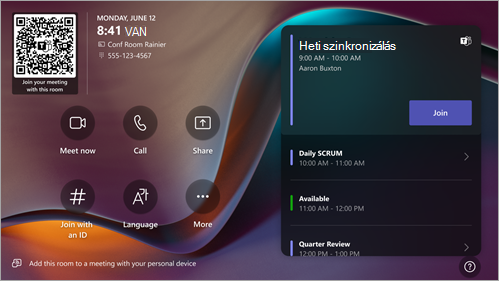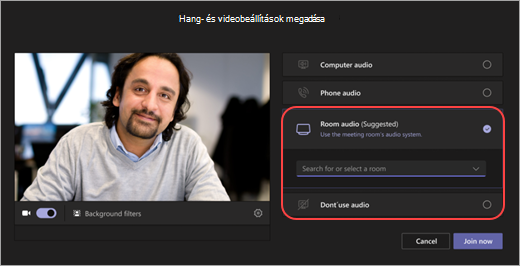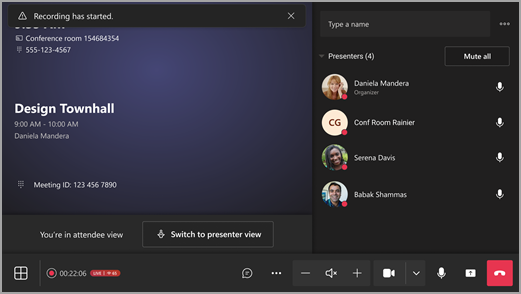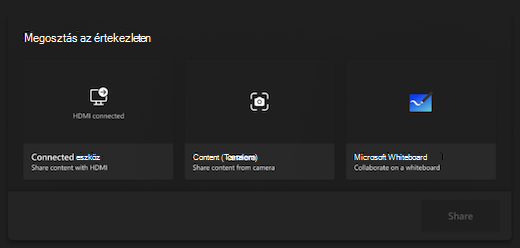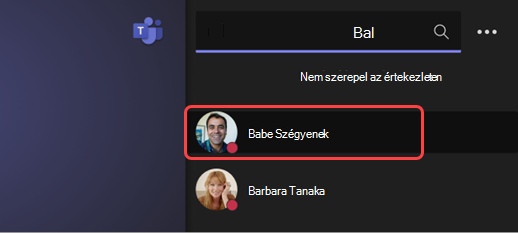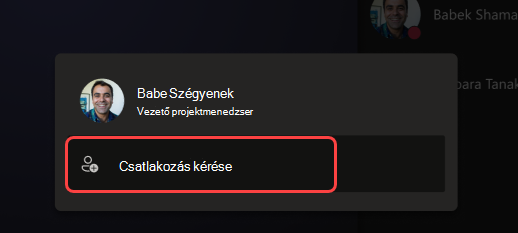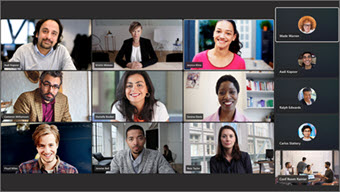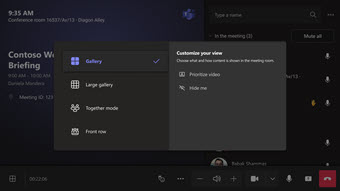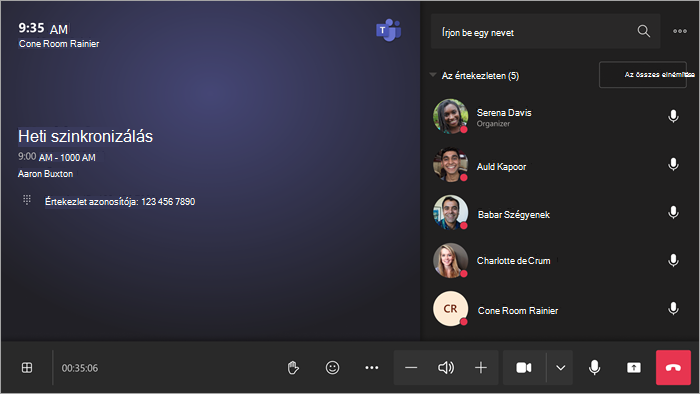Microsoft Teams Konferencia (Windows)
A Windows Microsoft Teams Konferencia hd video-, hang- és tartalommegosztást biztosít a Microsoft Teams-hívásokhoz és -értekezletekhez, a kis méretű kunyhóktól a nagy konferenciatermekig. Áthidalja a szakadékot a távolról dolgozó és az irodában dolgozók között, Teams Konferencia lehetővé teszi, hogy mindenki láthassa, hallhassa, és bárhonnan teljes körűen részt vehessen.
Íme néhány dolog, amit megtalálhat a Teams-szobában:
-
kamerá(k), mikrofon(ok), hangszóró(k), amelyek integrálhatók vagy modulárisak
-
egy vagy két külső kijelző, amely nem érintéssel vagy érintéssel engedélyezve lehet
-
érintőképernyős konzol az asztalon a szoba vezérléséhez
-
érintőképernyős alaplapi eszköz
A Teams Konferencia lehet Windows- vagy Android-alapú.
Az Android felhasználói útmutatóját itt találja: Teams Konferencia (Android)
Kapcsolódó műveletek
A konferenciaterem érintőképernyős konzolja minden értekezlet középpontjában áll. Automatikusan felébred, amikor mozgást észlel. A képernyőn az alábbi műveleteket végezheti el:
-
Csatlakozzon egy közelgő ütemezett értekezlethez a Csatlakozás gombra kattintva.
-
Olvassa be a helyiség QR-kódját , hogy bekapcsolódjon egy értekezletbe a mobileszközén a helyiségrendszerrel, vagy hogy tartalmat jelenítsen meg a mobileszközéről a helyiség kijelzőjére.
-
Új értekezlet indításához válassza az Értekezlet most
-
Telefonhívás kezdeményezéséhez válassza a Hívás
-
A laptop kivetítéséhez csatlakoztassa a konzolhoz csatlakoztatott kábelt. A helyiség beállításaitól függően előfordulhat, hogy az automatikusan a helyiségre vetítve jelenik meg, vagy a szobakonzolon ki kell választania a Megosztás
-
A tartalmat az asztalról vagy mobileszközről a helyiség kijelzőjére öntötte.
-
Válassza a Csatlakozás azonosítóval
-
Válassza a Súgó ? lehetőséget a probléma bejelentéséhez vagy visszajelzés küldéséhez.
-
A beállítások módosításához válassza a További
-
A Helyiségvezérlők lehetőséget választva oem által biztosított alkalmazásra válthat a helyiségen belüli adathordozókhoz, a helyiségvilágításhoz és/vagy a vakvezérlőkhöz. Ez a beállítás akkor érhető el, ha a rendszergazda konfigurálja.
Amikor értekezletet tart, lehetősége van a kamera és a mikrofon kezelésére, a résztvevőkkel való csevegésre, a tartalom megosztására, a résztvevők kezelésére, a reakciók meghívására, a helyiségbeli kijelző elrendezésének módosítására és az értekezletből való kilépésre.
Megjegyzés: Ahhoz, hogy egy értekezlet megjelenjen a szobakonzolon, a szervezőknek az értekezlet helyszíneként kell beállítaniuk a helyiséget.
Az Outlook használatával foglaljon le egy Microsoft Teams Konferencia felszerelt szobát
Tipp: Ha meg szeretné akadályozni, hogy az értekezlet neve megjelenjen a Teams-szoba előtér- és érintőképernyős konzolján, hogy bárki láthassa a helyiségben, jelölje meg az értekezletet "Privátként" az Outlookban.
-
Nyissa meg az Outlookot, és nyissa meg a naptárt.
-
Válassza az Új Teams-értekezlet lehetőséget a Teams-értekezlet szakaszban vagy az Új értekezlet, majd a Teams-értekezlet lehetőséget.
-
Válassza a Helyiségkereső lehetőséget az értekezlet-ütemezőben, vagy írja be a konferenciaterem e-mail-címét.
-
Válassza a Helyiséglista megjelenítése lehetőséget, és keresse meg az épületet vagy listát.
-
Válasszon egy szobát az elérhető szobák listájából.
-
Küldés előtt töltse ki az értekezlet-összehívást úgy, ahogyan bármely más értekezlet esetében tenné.
A Microsoft Teams használatával foglaljon le egy Teams Konferencia felszerelt szobát
-
Nyissa meg a Teamst, és nyissa meg a naptárát.
-
Értekezlet ütemezéséhez válassza az Új értekezlet lehetőséget. Webinárium vagy élő esemény ütemezéséhez válasszon egy értekezlettípust a legördülő menüből.
-
Válassza a Szükséges résztvevők hozzáadása lehetőséget az értekezlet-ütemezőben, és írja be a konferenciaterem nevét vagy címét.
-
Válasszon egy szobát az elérhető szobák listájából.
-
Küldés előtt töltse ki az értekezlet-összehívást úgy, ahogyan bármely más értekezlet esetében tenné.
Megjegyzés: Élő események esetén előadóként adhat hozzá egy szobát, producerként vagy résztvevőként azonban nem.
Teams-szoba hozzáadása meglévő értekezlethez a Microsoft Teams használatával
-
Csatlakozzon az értekezlethez a személyes eszközéről.
-
Válassza a Személyeklehetőséget.
-
Keresse meg a szoba nevét (a konzolon található), és válassza az OK gombot.
-
Fogadja el a konzolon a hívást az értekezlethez való csatlakozáshoz.
Teams-szoba hozzáadása meglévő értekezlethez a Teams vagy az Outlook használatával
-
Nyissa meg az értekezletet a Teamsben vagy az Outlookban a személyes eszközén.
-
Adja hozzá a szoba nevét (a konzolon található) a résztvevők listájához, vagy keresse meg a helyiséget az értekezletütemező Helyiségkeresővel (amely elérhető az Outlookban), és küldje el a frissítést.
-
Ha elfogadja az értekezletet, az megjelenik a konzolon.
-
Válassza ki a konzolon a bekapcsolódni kívánt értekezletet.
Külső értekezletmeghívó továbbítása Teams-terembe az Outlook használatával
Megjegyzés: Ez a funkció csak Microsoft Teams Konferencia Microsoft Teams Konferencia Pro licenccel rendelkező Windows-eszközökön érhető el. További információ a Harmadik féltől származó értekezletekről a Teams-szobákban.
-
Keresse meg az értekezlet-összehívást az Outlook Beérkezett üzenetek mappájában. Vegye figyelembe, hogy a külső értekezletnek SIP-koordinátákkal kell rendelkeznie.
-
Továbbítsa az értekezletet a használni kívánt Teams-szobába.
-
Az értekezlet-összehívás megjelenik a helyiségnaptárban. Válassza a Csatlakozás lehetőséget.
Bekapcsolódás ütemezett értekezletbe vagy eseménybe
Keresse meg az értekezletet vagy eseményt a konzolon, és válassza a Csatlakozás lehetőséget a belépéshez.
A helyiségütemezés először az aktuális értekezletet jeleníti meg. A közelgő értekezletek, események és rendelkezésre álló pontok az aktuális értekezlet alatt találhatók. A részletek megtekintéséhez kiválaszthat egy közelgő értekezletet vagy eseményt.
Ha egy ütemezett értekezlet vagy esemény nem jelenik meg a helyiségnaptárban, vagy ha nincs Bekapcsolódás gomb az értekezlet csempéjén, meghívhatja a szobát, beolvashatja a helyiség QR-kódját, válassza a Csatlakozás azonosítóval #, vagy adja hozzá a helyiséget a személyes eszközén, hogy bekapcsolódhasson az értekezletbe a helyiségrendszerben.
Csatlakozás a konzolon nem szereplő ütemezett értekezlethez vagy eseményhez
-
Csatlakozzon az értekezlethez vagy eseményhez a személyes eszközén.
-
Amikor a hang- és videobeállításokat választja, felvehet egy szobát, és használhatja a helyiség hang- és videoeszközeit.
-
A személyes eszköz bluetooth és/vagy ultrahang használatával észlelheti a közeli helyiséget. Ha igen, a Helyiség hangja elem mellett megjelenik a (javasolt) elem. Ha a közeli szoba már csatlakozott, válassza a Ne használjon hangot a hang kikapcsolásához lehetőséget, és kerülje az értekezlet megzavarását. Ez a beállítás továbbra is engedélyezi a közelség észlelését.
-
Ha az eszköz nem észleli a közelben lévő szobát, válassza a Helyiség hangja lehetőséget, és keressen egy szobát.
-
A Helyiség hangjához való csatlakozás vagy a Hang használatának mellőzése miatt a rendszer a Résztvevő panel helyiségcsomópontja alatt csoportosítja.
-
Ha már csatlakozott a személyes eszközén, válassza a Résztvevők megjelenítése
-
Megcsörög a szoba. A csatlakozáshoz válassza az Elfogadás lehetőséget a szobakonzolon.
Megjegyzés: Győződjön meg arról, hogy a személyes eszközén lévő hang ki van kapcsolva, mielőtt fogadná a hívást a szobakonzolon, vagy visszhangot okozhat.
Csatlakozás külső féltől származó értekezlethez
Ha a szobabeállításai lehetővé teszik a külső felektől származó értekezletekhez( például a Zoomhoz vagy a Webexhez) való csatlakozást, akkor a csatlakozáshoz adja meg az értekezlet azonosítóját és pin-kódját, ha szükséges, és válassza a Csatlakozás lehetőséget.
-
Válassza az Értekezlet most
-
A Név beírása területen keresse meg a meghívni kívánt személyeket.
-
Válassza ki a személyek nevét a keresési eredmények közül.
-
Válassza a Csatlakozás kérése lehetőséget, hogy hozzáadja őket az értekezlethez.
Teams-értekezlet vagy esemény, például városháza vagy webinárium ütemezésekor a szervezők adott szerepköröket rendelhetnek hozzá a Teams-teremhez, hogy adott engedélyeket adjanak neki
A Teams-értekezletek és -események résztvevői három szerepkör közül választhatnak: társszervező, előadó és résztvevő. A társszervezők és az előadók a legtöbb szervezői engedélyt megosztják, míg a résztvevők korlátozottabbak. További információ: Szerepkörök a Microsoft Teams-értekezleteken.
-
Amikor a Teams-helyiséget hozzáadják résztvevőként, a helyiség résztvevői ugyanúgy láthatják az eseményt a helyiségben, mint a személyes eszközeiken.
-
Amikor előadóként hozzáadja a Teams-szobát, teljes vezérlőpulttal fog rendelkezni, és a konzol használatával kezelheti a képernyőn megjelenő résztvevőket. Az esemény során az előadói és a nézői nézetek között is válthat.
Csatlakozás előadóként
Az esemény- vagy értekezletszervezők előadóként jelölhetik ki a Teams-szobát az értekezlet előtt vagy közben.
Ahhoz, hogy Teams Konferencia előadóként bekapcsolódhasson egy értekezletbe, a szervezőknek meg kell adniuk a Ki adhat elő lehetőséget adott személyeknek, és ki kell jelölniük a helyiséget. További információ: Értekezletbeállítások a Microsoft Teamsben.
Ahhoz, hogy Teams Konferencia előadóként bekapcsolódhasson egy eseménybe, a szervezőknek előadóként vagy társszervezőként kell hozzáadniuk a helyiséget.
Teams Konferencia a Windowsban előadóként csatlakozhat egy eseményhez. Ehhez a Teams Room-szervezetnek Pro-licenccel kell rendelkeznie.
Teams Konferencia külső szervezetekből való csatlakozást az értekezlet szervezőjének külső előadóként kell hozzáadnia.
Teams-hívás kezdeményezése:
-
A szobakonzolon válassza a Hívás
-
Győződjön meg arról, hogy a bal felső sarokban lévő legördülő menü Teams-hívás értékre van állítva.
-
Tárcsázzon egy számot, majd válassza a Hívás
SIP/H323-hívás kezdeményezése:
-
Kövesse a fenti lépéseket, de a legördülő menüben módosítsa a hívás típusát SIP vagy H323 értékre.
-
Tárcsázzon egy SIP- vagy H323-URL-címet, majd válassza a Hívás
Résztvevő hozzáadása
-
Az értekezletbe írja be annak a résztvevőnek a nevét, amelyet fel szeretne venni a keresősávba.
-
Válassza ki a résztvevő nevét a keresési eredmények közül.
-
Válassza a Csatlakozás kérése lehetőséget.
Résztvevő rögzítése
Ha egy adott résztvevőre szeretne összpontosítani, válassza ki a neve(ke)t a szobakonzolon, majd rögzítsen engem.
Megjegyzés: Ez csak a terem videóját rögzíti, az értekezlet többi résztvevője számára nem.
Résztvevő eltávolítása az értekezletből
Ha el szeretne távolítani valakit egy értekezletből, válassza ki a nevét a szobakonzolon, majd válassza az Eltávolítás az értekezletből lehetőséget.
A nézet kezelése a helyiség kijelzőjének elején
Válassza a
Megjegyzés: A szobafiókhoz rendelt licenc típusától függően előfordulhat, hogy egyes funkciók nem érhetők el.
|
Nézet |
Részletek |
|---|---|
|
Galéria |
A Galéria nézet optimalizálja a résztvevők elrendezését, és megjelenítésenként legfeljebb 25 résztvevőt jelenít meg. Maximalizálja a megosztott tartalom méretét, miközben lehetővé teszi a testre szabott vezérlők számára a nézet módosítását. A résztvevők egységes méretarányban jelennek meg az egyszerű és kiszámítható élmény érdekében. A csoportértekezleteken a videó résztvevői alapértelmezés szerint a fő nézetben vannak rangsorban. Az előnézeti videó az értekezlet ablakának jobb oldalán található a hang résztvevősínnel.
Az egy-az-egyhez értekezleteken az előnézeti videó az elsődleges kijelző jobb alsó sarkában van átfedésben. Ez fenntartja a fókuszt a távoli résztvevőre, miközben helyi nézetet biztosít a helyszíni résztvevőkről. Az előnézeti videó nagyításához rögzítse vagy reflektorfénybe állítsa a helyiséget úgy, hogy kiválasztja a résztvevőt az érintőkonzol résztvevőpaneljén.
Válassza a |
|
Nagyméretű galéria |
Egyszerre legfeljebb 49 videóstreamet tekinthet meg. Nagy galérianézet akkor érhető el, ha legalább kilenc személy kamerája be van kapcsolva. |
|
Az Összejövetel mód |
Láthatja, hogy mindenki, akinek be van kapcsolva a kamerája, egy virtuális háttéren ülve. Az Együttes mód nézet akkor érhető el, ha legalább négy olyan résztvevő van, akinek a kamerája be van kapcsolva. |
|
Első sor |
A hibrid értekezletek továbbfejlesztése és a helyiségen belüli résztvevőknek az értekezlet kontextusának növelése. Az előtér-kijelzőn szemszinten láthatják a távoli résztvevőket, beleértve az olyan értekezleti élményeket, mint a csevegés és a felemelt kezekkel rendelkező résztvevők névsoros nézete. Azt is szabályozhatja, hogy mely panelek nyílnak meg a nézetváltón belül. |
|
Fókusz a tartalomra |
Válassza ki, hogy mikor szeretne különös figyelmet fordítani a megosztott tartalomra anélkül, hogy a távoli résztvevők videóit ne zavarná. |
|
Képernyők felcserélése |
Cserélje le, hogy az egyes kijelzők mit jelenítenek meg, ha egy helyiségeszköz kettős megjelenítési módban van. Ha két helyiség jelenik meg, az egyik a tartalmat, a másik pedig a személyeket jeleníti meg. |
|
Csevegés megjelenítése |
Kapcsolja be/ki a csevegés kapcsolóját a Katalógus, a Nagy gyűjtemény és az Együtt módban, vagy válassza a Csevegés az Első sor legördülő menüjében lehetőséget a nézetváltóban. A szobafelhasználók láthatják a távoli résztvevők által küldött értekezletcsevegéseket a helyiség előtti kijelzőn. A helyiségeszköz azonban nem tud üzenetet küldeni. |
Értekezlet beállításainak módosítása
Az érintőképernyős konzol értekezletvezérlői hasonlóak a Teams asztali alkalmazásban találhatóakhoz.
|
Vezérlő |
A használatával... |
További információ |
|---|---|---|
|
Nézet |
Testre szabhatja a helyiség előterében megjelenő nézetet, hogy az értekezlet különböző aspektusaira összpontosíthasson. |
|
|
React |
Küldjön élő reakciókat, vagy emelje fel a kezét, hogy részt vegyen egy értekezleten. |
|
|
További műveletek |
Az értekezlet hang-, video-, csevegés-, hívásbeállításai és egyebek testreszabása. |
Élő feliratok be- és kikapcsolása Csevegési buborékok megjelenítése/elrejtése Bejövő videó be- és kikapcsolása Helyiség távvezérlésének be- és kikapcsolása A háttérzajok eltávolításához kapcsolja be/ki a zajelnyomást Probléma bejelentése |
|
Mennyiség |
Állítsa be a hangszórók hangerejét. |
|
|
Fényképezőgép |
Kapcsolja be vagy ki a kamerát, vagy válassza ki a használni kívánt videoeszközt. Válassza a kamera melletti legördülő nyilat a Több kamera nézet kezeléséhez. |
|
|
Mikrofon |
Kapcsolja be vagy ki a mikrofont. |
|
|
Tartalom megosztása |
Megoszthatja a csatlakoztatott eszköztartalmat, a Microsoft Whiteboard és a tartalomkamerát. |
Lásd a fenti, Tartalom megosztása című szakaszt |
|
Távozás: |
Hagyjon ki egy értekezletet. |